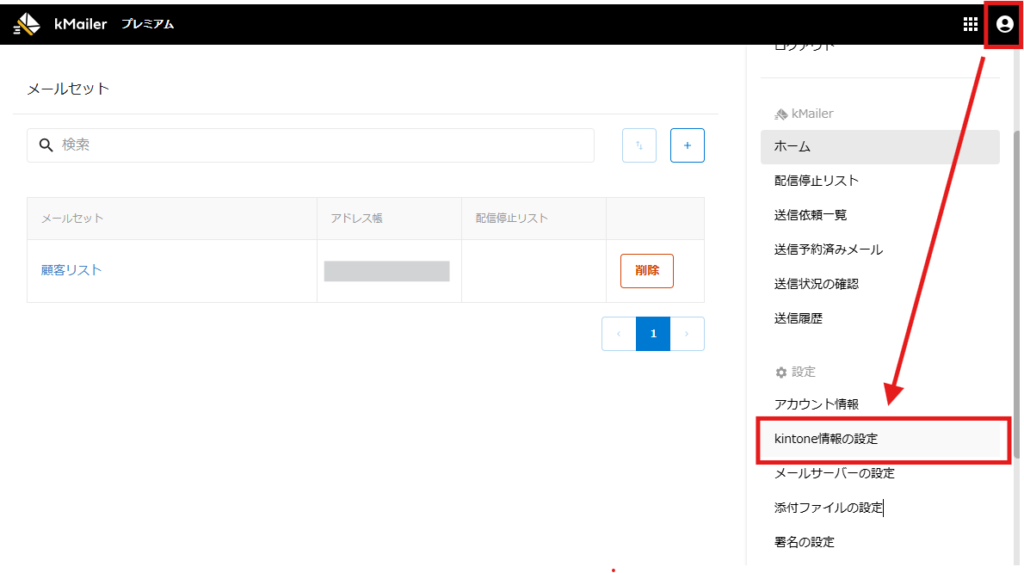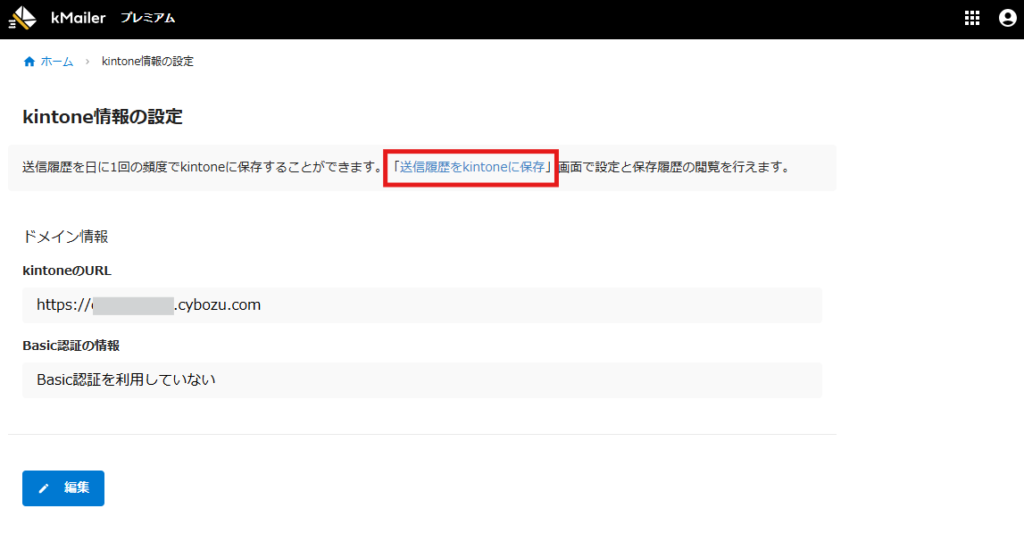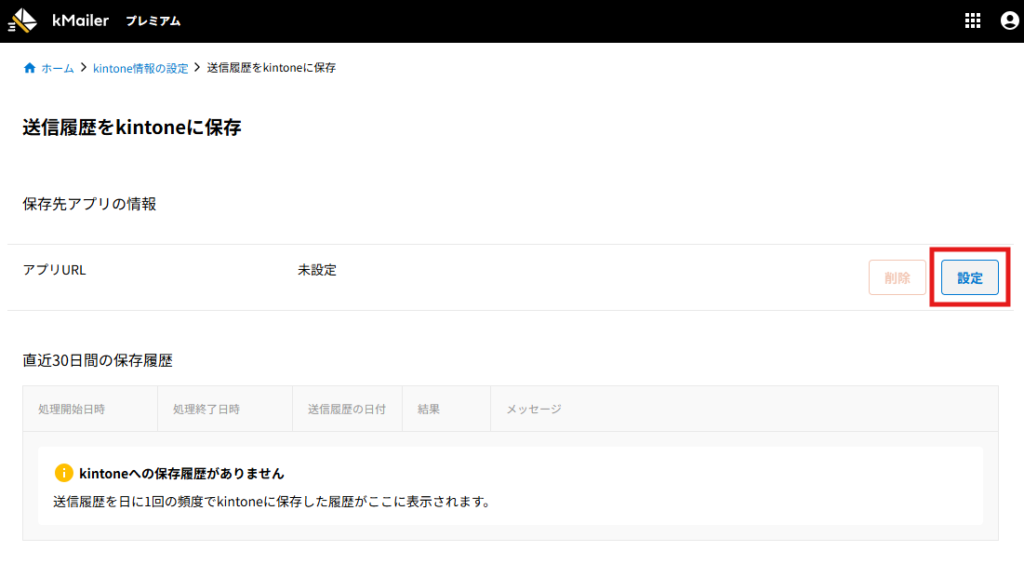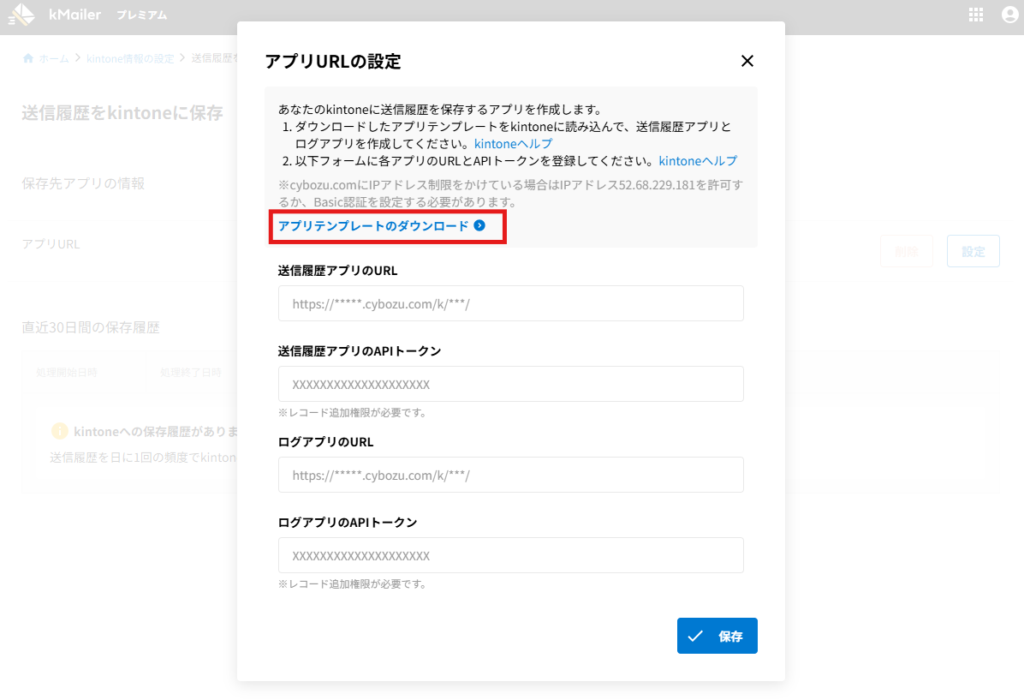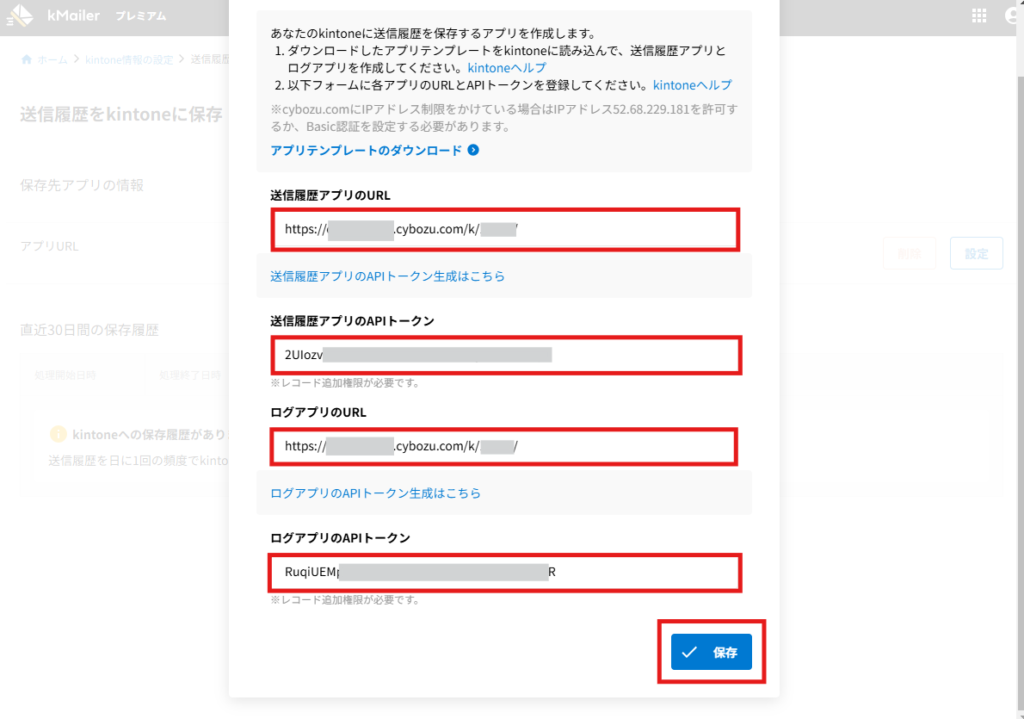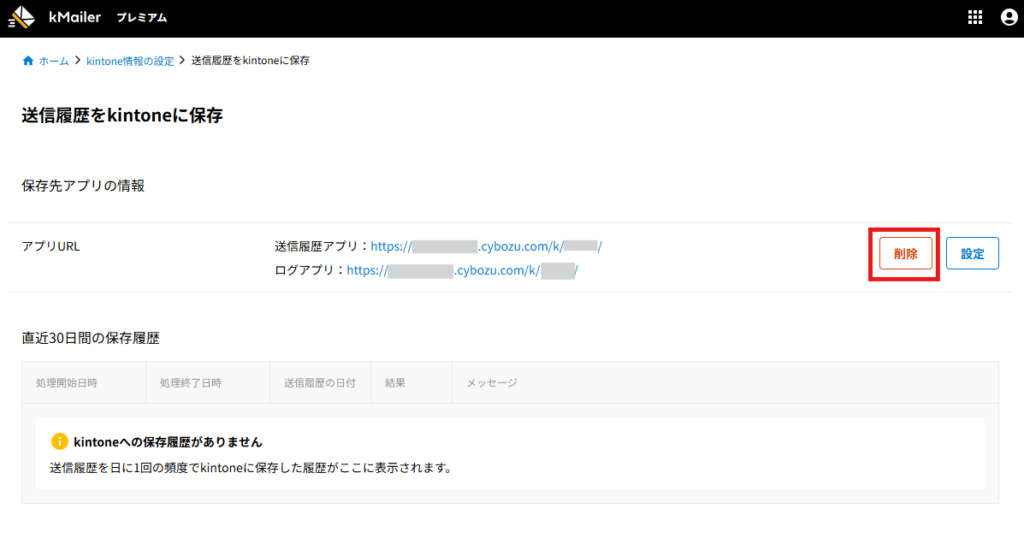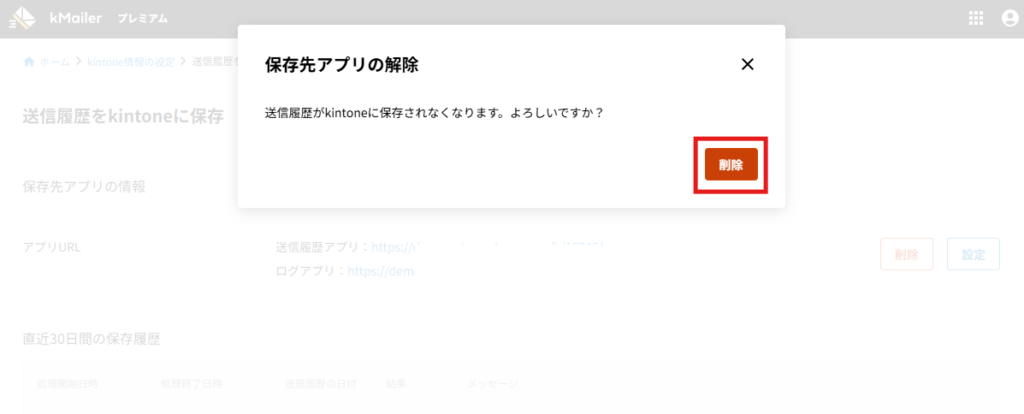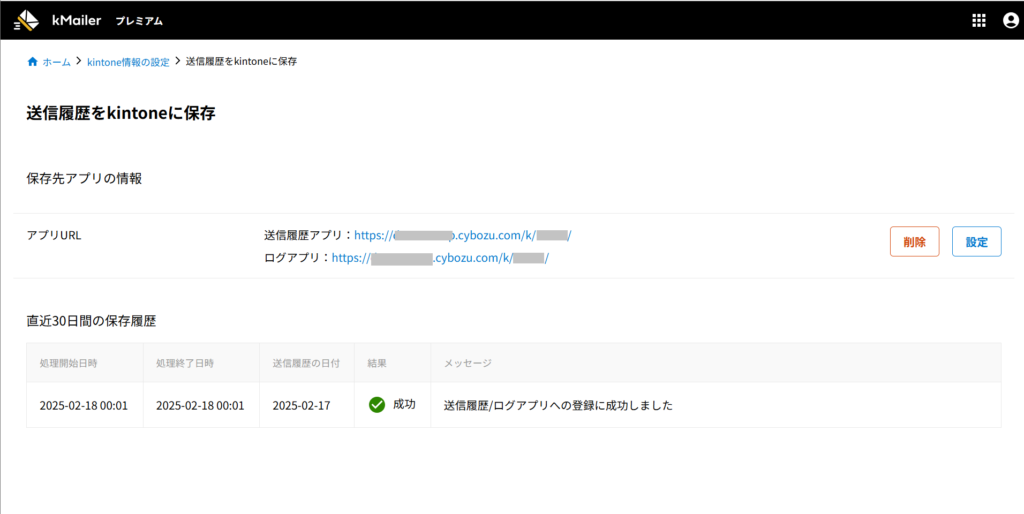プレミアムコース以上で利用可能です※
送信履歴はkMailerに保存する仕様となりますが、毎日1回、前日分の送信履歴をkintoneへ保存することが可能です。
補足
- 2025年2月20日のアップデートより、kMailerより送信されたメールの送信履歴はkMailerにて保存される仕様に変更となっておりますが、日次でkintoneに送信履歴とログを保存できます。
- 無料お試し環境でも送信履歴をkintoneに保存する設定が可能です。
- 送信履歴に関しては無料お試し環境、スタンダードコースで30日間、プレミアムコースで180日間、プロフェッショナルコースで2年間kMailerに保存されていて、CSVダウンロードも可能です。kintoneへ保存する設定は必須ではありません。
- 送信履歴をkintoneへ保存する操作に関しては、夜間など送信の少ない時間に毎日1回行われます。時間帯や回数を指定することは出来ません。
- ※【2025年2月5日】の期日より前から、スタンダードコースにてログをkintoneアプリに保存していた環境に関しましては、2026年3月末まで日次でkintoneに送信履歴とログを保存する機能をご利用いただけます。
(プレミアムコースの場合は、期限なく、日次でkintoneに送信履歴とログを保存する機能をご利用いただけます。) - 日次でkintoneに送信履歴を保存するため、kMailerで送信したメールの送信エラーを検知する設定をしている場合は、毎日1回送信履歴が保存されたタイミングにて、送信エラーがあればエラーの通知が行われます。
保存先URLを設定する
送信履歴をkMailerに保存のみ行っている場合、kintoneにも送信履歴を保存したい場合は、保存先となる送信履歴アプリ、ログアプリを設定することで日次でkintoneにも送信履歴を保存することが可能です。
4.[アプリテンプレートのダウンロード]をクリックしてダウンロードし、kintoneにてアプリを作成します。
アプリの作成方法については、テンプレートファイルを読み込んで作成(kintoneヘルプ)をご確認ください。
5.4.で作成した送信履歴アプリのURL、APIトークンとログアプリのURL、APIトークンを入力し、[保存]をクリックします。
※送信履歴アプリ、ログアプリともにAPIトークンは「レコード追加権限」が必要です。
以上で設定は完了です。
保存先アプリのURLを削除する
送信履歴の保存先のkintoneURLを削除し、送信履歴をkMailerにのみ保存します。
保存履歴を確認する
補足
登録されたkintoneアプリへの保存に失敗した場合は、kMailer内部でリトライを行います。それでも失敗した場合はメールにて通知を行います。後日に改めてリトライは行われません。